CAD进行线型控制设置的方法
CAD进行线型控制设置的方法
CAD是工业设计、服装加工等多个领域常用的绘图工具,能够帮助我们绘制出精细的线条。但是有的时候为了使图形更加美观,我们需要对CAD中的线条进行调整。下面就让小编带着大家看看具体的操作方法吧。
步骤如下:
1. 使用CAD软件绘制出一条线段。
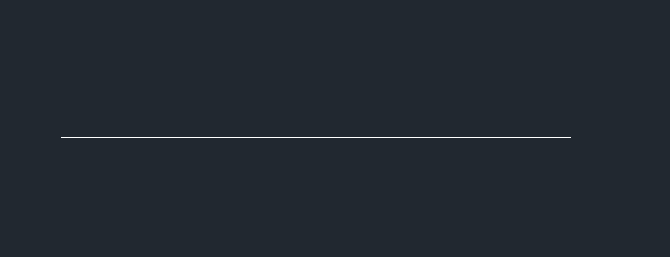
2. 选中我们刚才绘制的线段,在上方找到线型控制,点击【添加线型】,具体操作如下图所示。
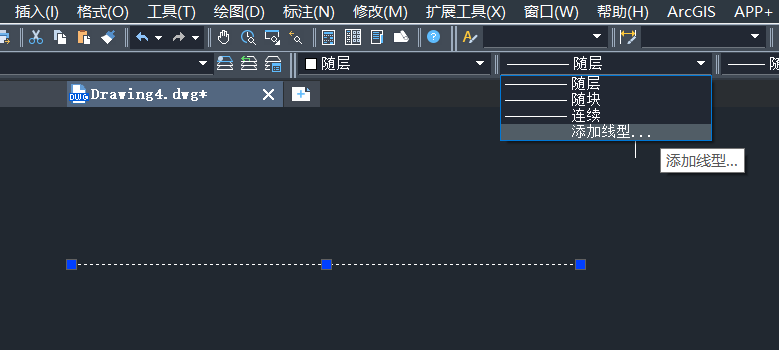
3. 在弹出线型管理器窗口后,用鼠标点击下方的【加载】按钮。
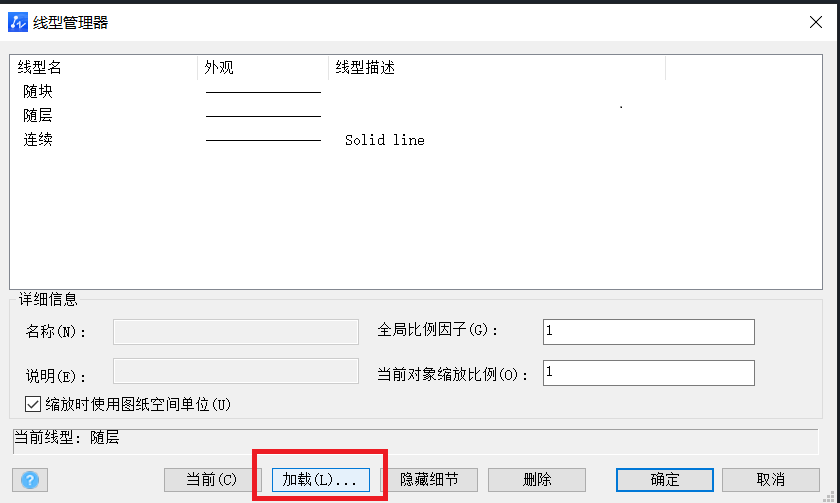
4. 根据需要对线型进行选择,点击【确认】。
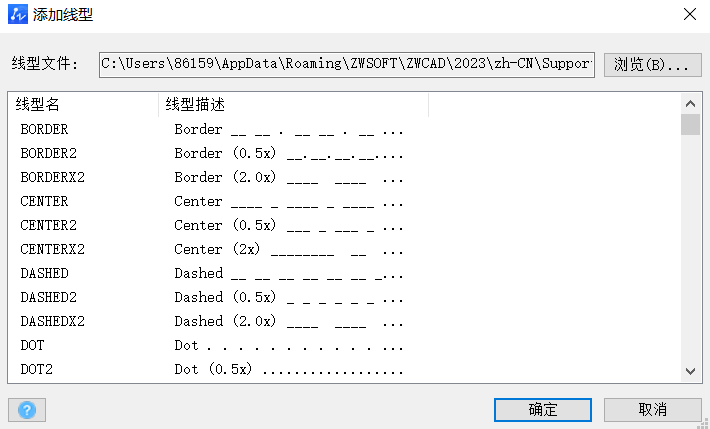
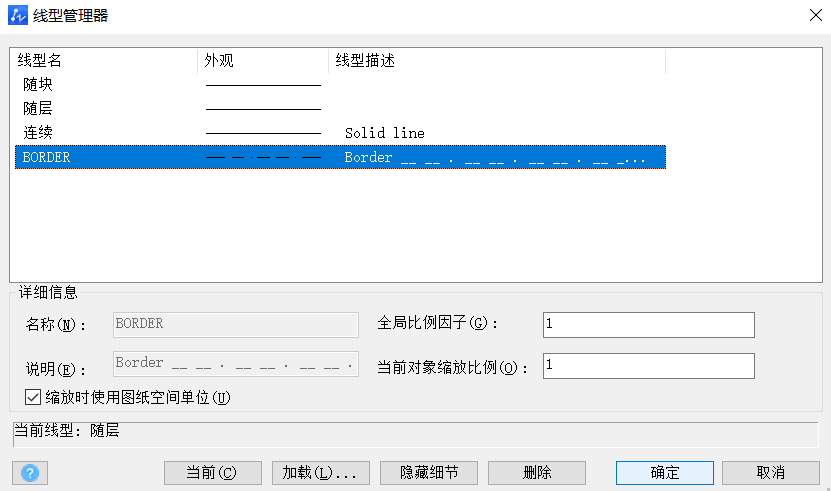
5. 在我们点击完【确认】按钮后,回到工作区对线型进行修改。
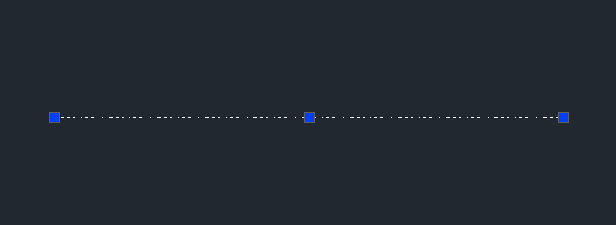
6. 选中该线段,按下快捷键CTRL+1,软件内部会出现如下图所示的特性界面,我们可以在此处进行更多的修改。
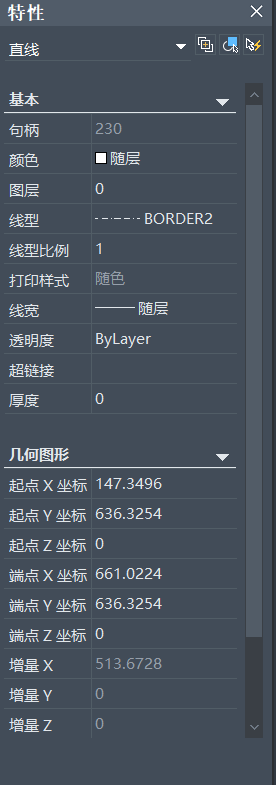
以上就是本篇文章的全部内容了,希望对您有所帮助。如果还有其他疑问,请关注官网的后续文章。
推荐阅读:国产CAD
推荐阅读:CAD中小狗的画法


























